Развертывание гибридной лабораторной среды Exchange 2013 в Windows Azure (часть 31)

- Развертывание гибридной лабораторной среды Exchange 2013 в Windows Azure (часть 2)
- Развертывание гибридной лабораторной среды Exchange 2013 в Windows Azure (часть 3)
- Развертывание гибридной лабораторной среды Exchange 2013 в Windows Azure (часть 4)
- Развертывание гибридной лабораторной среды Exchange 2013 в Windows Azure (часть 5)
- Развертывание гибридной лабораторной среды Exchange 2013 в Windows Azure (часть 6)
- Развертывание гибридной лабораторной среды Exchange 2013 в Windows Azure (часть 7)
- Развертывание гибридной лабораторной среды Exchange 2013 в Windows Azure (часть 9)
- Развертывание гибридной лабораторной среды Exchange 2013 в Windows Azure (часть 10)
- Развертывание гибридной лабораторной среды Exchange 2013 в Windows Azure (часть 11)
- Развертывание гибридной лабораторной среды Exchange 2013 в Windows Azure (часть 12)
- Развертывание гибридной лабораторной среды Exchange 2013 в Windows Azure (часть 13)
- Развертывание гибридной лабораторной среды Exchange 2013 в Windows Azure (часть 14)
- Развертывание гибридной лабораторной среды Exchange 2013 в Windows Azure (часть 15)
- Развертывание гибридной лабораторной среды Exchange 2013 в Windows Azure (часть 16)
- Развертывание гибридной лабораторной среды Exchange 2013 в Windows Azure (часть 17)
- Развертывание гибридной лабораторной среды Exchange 2013 в Windows Azure (часть 18)
- Развертывание гибридной лабораторной среды Exchange 2013 в Windows Azure (часть 19)
- Развертывание гибридной лабораторной среды Exchange 2013 в Windows Azure (часть 20)
- Развертывание гибридной лабораторной среды Exchange 2013 в Windows Azure (часть 21)
- Развертывание гибридной лабораторной среды Exchange 2013 в Windows Azure (часть 23)
- Развертывание гибридной лабораторной среды Exchange 2013 в Windows Azure (часть 24)
- Развертывание гибридной лабораторной среды Exchange 2013 в Windows Azure (часть 25)
- Развертывание гибридной лабораторной среды Exchange 2013 в Windows Azure (часть 26)
- Развертывание гибридной лабораторной среды Exchange 2013 в Windows Azure (часть 27)
- Развертывание гибридной лабораторной среды Exchange 2013 в Windows Azure (часть 28)
- Развертывание гибридной лабораторной среды Exchange 2013 в Windows Azure (часть 29)
Введение
В части 30 этой серии статей, посвященной тому, что представляет собой служба Windows Azure, а также тому, как развертывать гибридное развертывание Exchange в Windows Azure, мы рассмотрели имеющиеся в нашем распоряжении варианты миграции почтовых ящиков при перемещении локального Exchange. почтовые ящики в Exchange Online в гибридном развертывании Exchange и выполнять фактическую миграцию почтовых ящиков.
Давайте идти…
Итак, в последней части этой серии статей мы переместили небольшую группу почтовых ящиков из локальной среды Exchange в Exchange Online. После завершения пакетного задания миграции давайте перейдем на вкладку « почтовые ящики ». Здесь мы видим, что тип почтового ящика для соответствующих пользователей почтового ящика изменился с « Пользователь » на « Office 365 », что указывает на то, что почтовый ящик теперь хранится в Exchange Online. Позже мы более подробно рассмотрим, что изменилось за кулисами.
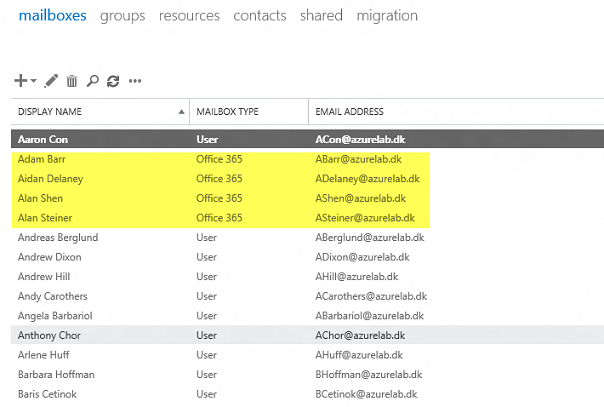
Рисунок 1: Почтовые ящики на базе Office 365
После завершения пакета миграции рекомендуется удалить его, чтобы не возникали ошибки при повторном перемещении тех же пользователей.
Примечание:
При удалении пакета миграции конечная точка миграции, созданная как часть первого пакета миграции, не будет удалена и может быть повторно использована для последующих пакетов миграции.
Вы можете найти конечную точку миграции, щелкнув точки («…») на панели миграции или подключившись к Exchange Online с помощью Windows PowerShell и выполнив:
Рисунок 2: Страница конечных точек миграции
Рис. 3. Сведения о конечной точке миграции в Exchange Online с помощью Windows PowerShell
Использование центра администрирования Exchange на локальном гибридном сервере Exchange 2013
Чтобы переместить почтовые ящики в Exchange Online с помощью центра администрирования Exchange на гибридном сервере Exchange 2013 в локальной среде, нам нужно перейти к « получателям » и нажать « почтовые ящики », как показано на рисунке 4. Здесь мы можем выбрать почтовый ящик или почтовые ящики, которые мы хотим переместить в Exchange Online, а затем нажать « To Exchange Online » в разделе « Переместить почтовый ящик » в « Панель действий ».
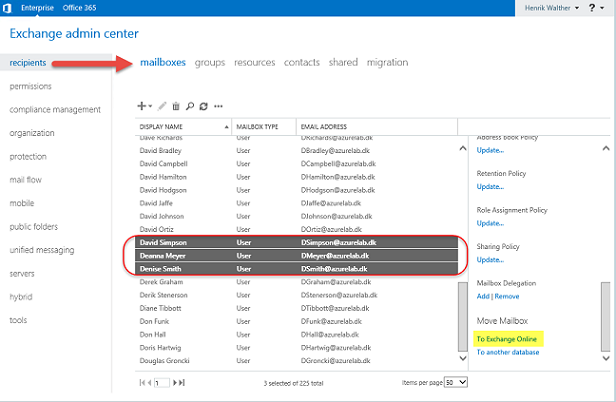
Рисунок 4. Выбор почтовых ящиков пользователей, которые следует перенести в Exchange Online
Это запускает мастер « новый пакет миграции », и на первой странице нам нужно предоставить учетные данные для пользователя, который является членом группы ролей « Управление организацией » в нашей локальной Active Directory. Когда учетные данные будут успешно проверены, мы будем перенаправлены к тому же мастеру пакетной миграции почтовых ящиков, через который я провел вас, когда мы инициировали пакетную миграцию непосредственно из Exchange Online в предыдущей статье. В этом смысле мы не будем проходить оставшиеся шаги здесь.
Использование Remote PowerShell, подключенного к Exchange Online
Если вы хотите использовать Remote PowerShell для переноса почтовых ящиков пользователей, сначала необходимо подключиться к Exchange Online с помощью Windows PowerShell. Вы можете сделать это, используя:
В появившемся диалоговом окне введите учетные данные глобального администратора в арендаторе Office 365, а затем выполните следующую команду:
Когда сеанс создан, вы можете импортировать его с помощью этой команды:
Теперь, когда мы подключены к Exchange Online, нам сначала нужно создать конечную точку миграции. Для этого сначала введите следующее, а затем укажите учетные данные учетной записи, которая является членом группы ролей « Управление организацией » в локальной Active Directory.
Теперь вы можете создать конечную точку миграции с помощью этой команды:
Вам нужно будет заменить часть домена в адресе электронной почты на ту, которая используется в вашей среде.
В этом примере мы перенесем всех пользователей, перечисленных в CSV-файле, расположенном в нашем системном разделе:
Чтобы запустить пакет миграции, мы используем следующую команду:
Подробнее о том, как должен быть создан CSV-файл, см. в этой части документации TechNet.
Взгляд на перенесенных пользователей почтовых ящиков
Давайте посмотрим, что происходит за кулисами для пользователя почтового ящика, перемещенного в Exchange Online.
Как упоминалось в предыдущей части этой серии статей, когда вы запускаете мастер гибридной конфигурации (HCW), SMTP-адрес «[email protected]» добавляется в политику адресов электронной почты по умолчанию, чтобы его можно было пометить как адрес электронной почты. дополнительный прокси-адрес на почтовых объектах в организации.
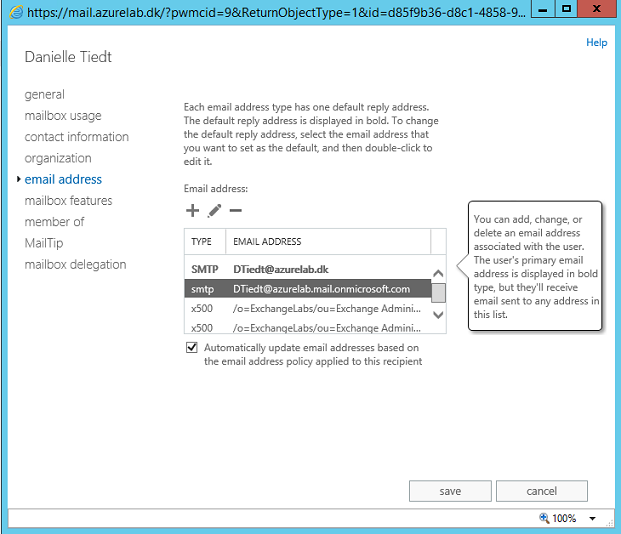
Рис. 5. Адрес маршрутизации Exchange Online, указанный в почтовых ящиках пользователей в локальной организации Exchange
Когда почтовый ящик перемещается в Exchange Online, объект пользователя исходного почтового ящика преобразуется в объект пользователя с поддержкой почты (MEU), а вторичный прокси-адрес «[email protected]» устанавливается в качестве внешнего адреса электронной почты. Возвращаясь к гибридам на основе Exchange 2010, почтовый ящик будет удален из представления почтового ящика и вместо этого может быть найден в списке «Удалить почтовый ящик пользователя» в узле « Конфигурация получателя » > « Почтовые контакты ».
При гибридном развертывании на основе Exchange 2013 его по-прежнему можно найти на вкладке « почтовые ящики » как тип почтового ящика « Office 365 », как показано на рис. 6.
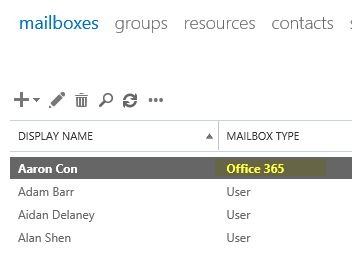
Рисунок 6: Тип почтового ящика для перемещения почтового ящика
Объекты MEU необходимы в гибридной среде Exchange, чтобы поток почты, поиск доступности и автообнаружение могли беспрепятственно работать между локальной организацией Exchange и организацией Exchange Online в Office 365. Как некоторые из вас могут знать, когда клиент Exchange, такой как Outlook запрашивает доступность другого почтового ящика, он будет использовать автообнаружение, чтобы найти организацию Exchange, в которой находится почтовый ящик. Для типичной локальной организации Exchange информация о доступности будет получена на локальных серверах Exchange. Однако в гибридном развертывании Exchange служба автообнаружения обнаружит объект MEU и отправит запрос в соответствующий домен на основе внешнего адреса электронной почты. Таким образом, когда пользователь локального почтового ящика запрашивает доступность почтового ящика в Exchange Online, запрос будет отправлен на «[email protected]», так как он будет установлен в качестве целевого (переадресующего) адреса во время диалога между почтовым ящиком и почтовым пользователем.
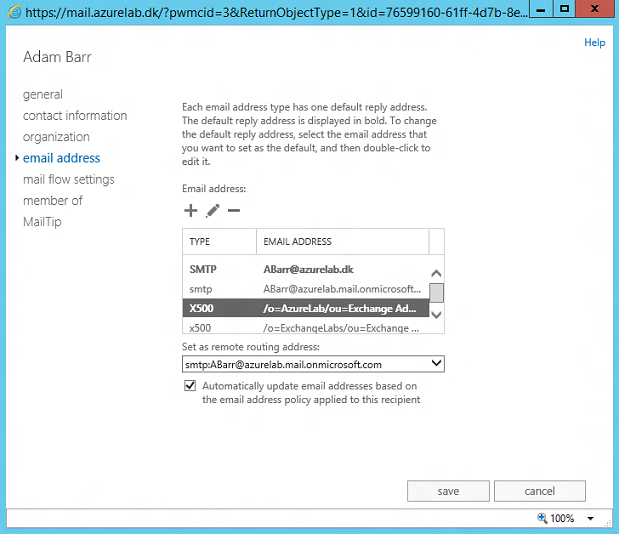
Рис. 7. Адрес удаленной маршрутизации локального пользователя с включенной поддержкой почты с почтовым ящиком в Exchange Online
Назначение лицензии Exchange почтовым ящикам в Exchange Online
Когда почтовые ящики перемещаются в Exchange Online, назначение им лицензии Exchange не является частью процесса. Это необходимо сделать после миграции до истечения льготного периода (в настоящее время 30 дней). Вы можете сделать это вручную через портал Office 365, вы можете создать сценарий или сделать это на основе членства в группе или проверки атрибутов, а затем внедрить эту логику в локальное решение подготовки, используемое в организации.
Примечание:
Вы можете получить доступ к своему почтовому ящику только в течение 30-дневного льготного периода, используя клиент Outlook, а не клиент веб-почты OWA, если только вы не перейдете непосредственно по URL-адресу OWA в Exchange Online (outlook.office365.com/owa).
Даже для больших групп пользователей ручной метод через портал Office 365 достаточно эффективен, поскольку вы можете создать отфильтрованное представление, в котором перечислены только пользователи с почтовым ящиком, но без назначенной лицензии Exchange. Для этого откройте портал Office 365 и нажмите « Активные пользователи » на левой панели навигации. В раскрывающемся меню « Выбор представления » выберите « Новое представление ».
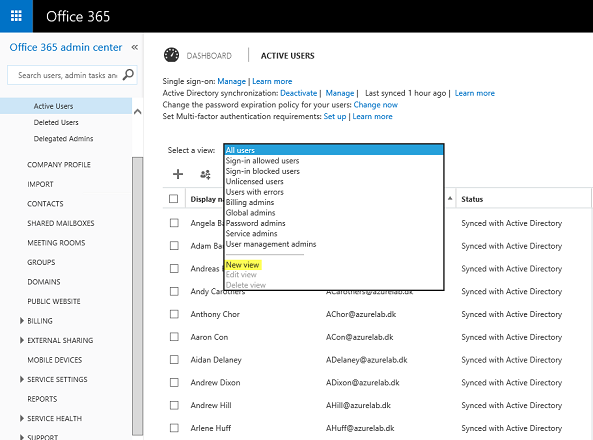
Рисунок 8: Создание нового отфильтрованного представления
Введите значимое имя для нового отфильтрованного представления (я называю его « Нелицензированные пользователи с почтовым ящиком ») и отметьте « Пользователи с почтовыми ящиками или архивами Exchange и без лицензий » внизу страницы и нажмите « Сохранить ».
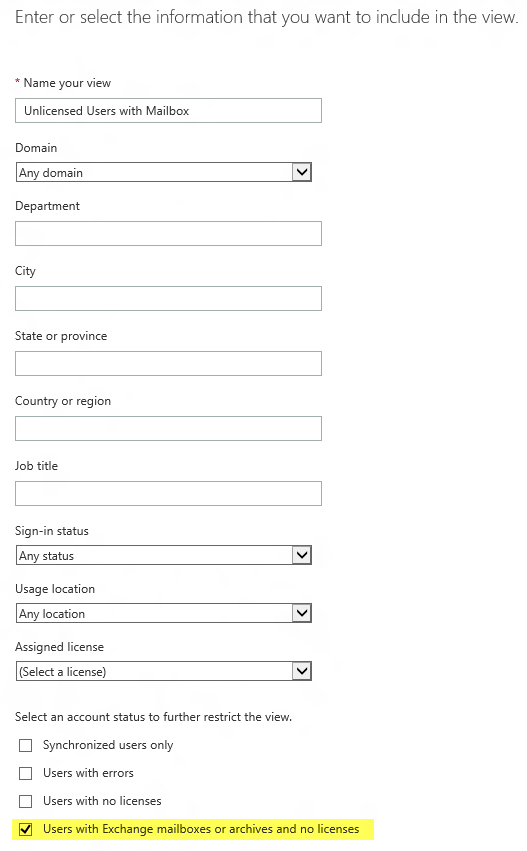
Рис. 9. Новое, отфильтрованное с помощью конфигурации
Теперь выберите новое отфильтрованное представление в раскрывающемся меню, как показано на рисунке 11.
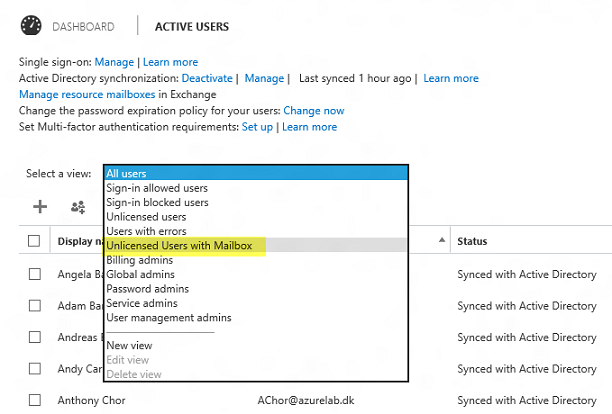
Рисунок 10: Выбор нового отфильтрованного представления
У вас будут пользователи с установленным условием, перечисленные соответствующим образом. Выберите пользователей и нажмите « Изменить ».
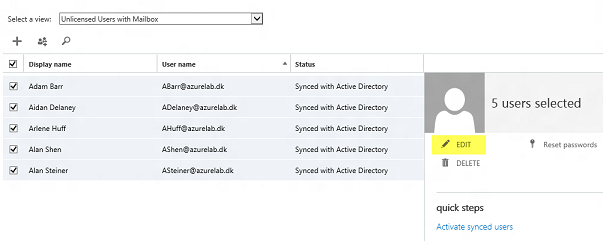
Рисунок 11: Пользователи с почтовым ящиком и без лицензии
На странице « Подробности » нажмите « Далее ».
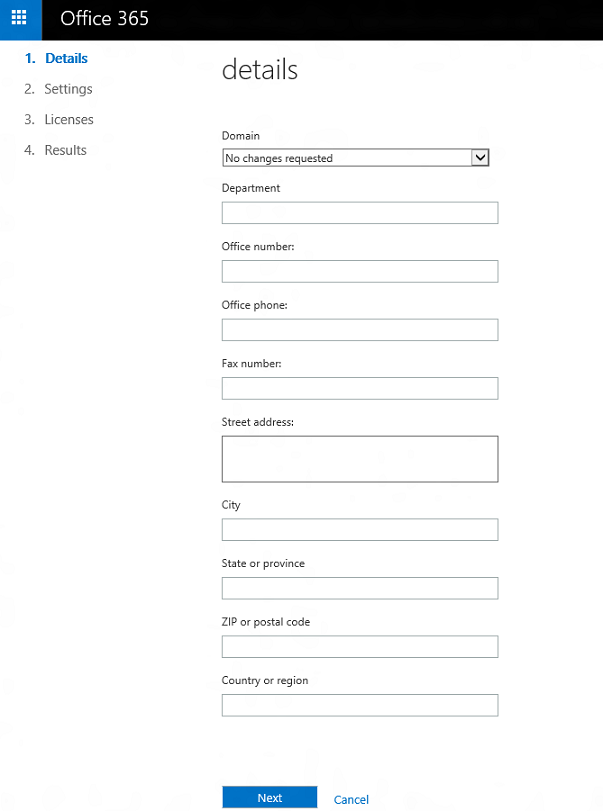
Рисунок 12: Страница свойств пользователя Details
Установите « Местоположение пользователя » (это необходимо для продолжения) и нажмите « Далее ».
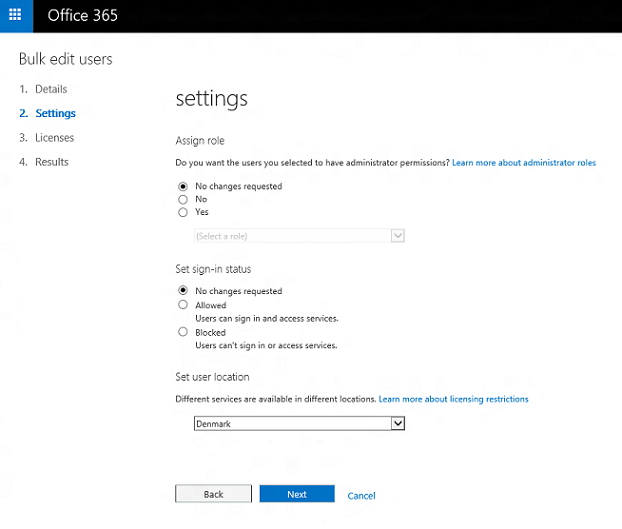
Рисунок 13: Страница свойств пользователя Settings
Теперь отметьте соответствующие лицензии, которые вы хотите назначить выбранным пользователям, и нажмите « Отправить ».
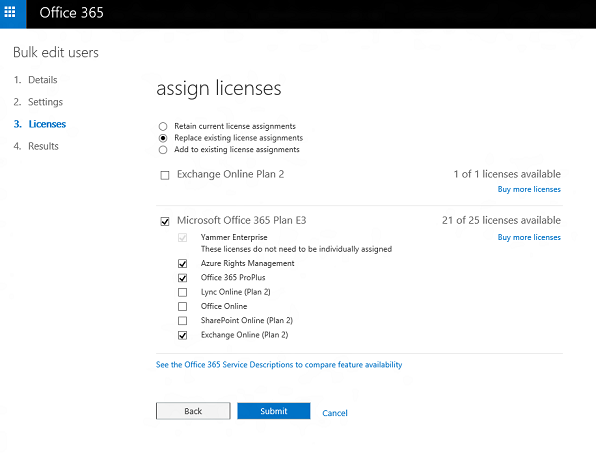
Рис. 14. Массовое назначение соответствующих лицензий пользователям
Чтобы назначать лицензии с помощью сценариев, вы можете найти полезные образцы сценариев в разделе Office 365 галереи сценариев TechNet.
На этом завершается часть 31 этой статьи, состоящей из нескольких частей, в которой я даю вам объяснение того, что такое Windows Azure и как настроить гибридную лабораторную среду Exchange 2013 в Windows Azure.
- Развертывание гибридной лабораторной среды Exchange 2013 в Windows Azure (часть 2)
- Развертывание гибридной лабораторной среды Exchange 2013 в Windows Azure (часть 3)
- Развертывание гибридной лабораторной среды Exchange 2013 в Windows Azure (часть 4)
- Развертывание гибридной лабораторной среды Exchange 2013 в Windows Azure (часть 5)
- Развертывание гибридной лабораторной среды Exchange 2013 в Windows Azure (часть 6)
- Развертывание гибридной лабораторной среды Exchange 2013 в Windows Azure (часть 7)
- Развертывание гибридной лабораторной среды Exchange 2013 в Windows Azure (часть 9)
- Развертывание гибридной лабораторной среды Exchange 2013 в Windows Azure (часть 10)
- Развертывание гибридной лабораторной среды Exchange 2013 в Windows Azure (часть 11)
- Развертывание гибридной лабораторной среды Exchange 2013 в Windows Azure (часть 12)
- Развертывание гибридной лабораторной среды Exchange 2013 в Windows Azure (часть 13)
- Развертывание гибридной лабораторной среды Exchange 2013 в Windows Azure (часть 14)
- Развертывание гибридной лабораторной среды Exchange 2013 в Windows Azure (часть 15)
- Развертывание гибридной лабораторной среды Exchange 2013 в Windows Azure (часть 16)
- Развертывание гибридной лабораторной среды Exchange 2013 в Windows Azure (часть 17)
- Развертывание гибридной лабораторной среды Exchange 2013 в Windows Azure (часть 18)
- Развертывание гибридной лабораторной среды Exchange 2013 в Windows Azure (часть 19)
- Развертывание гибридной лабораторной среды Exchange 2013 в Windows Azure (часть 20)
- Развертывание гибридной лабораторной среды Exchange 2013 в Windows Azure (часть 21)
- Развертывание гибридной лабораторной среды Exchange 2013 в Windows Azure (часть 23)
- Развертывание гибридной лабораторной среды Exchange 2013 в Windows Azure (часть 24)
- Развертывание гибридной лабораторной среды Exchange 2013 в Windows Azure (часть 25)
- Развертывание гибридной лабораторной среды Exchange 2013 в Windows Azure (часть 26)
- Развертывание гибридной лабораторной среды Exchange 2013 в Windows Azure (часть 27)
- Развертывание гибридной лабораторной среды Exchange 2013 в Windows Azure (часть 28)
- Развертывание гибридной лабораторной среды Exchange 2013 в Windows Azure (часть 29)